Как установить TuTuBox на iPhone и iPad


TuTuBox — это альтернатива TuTuApp, предоставляющая несколько вариантов установки приложений с подписанными сертификатами. Как и App Valley, TuTuBox позволяет скачивать модифицированные приложения и игры, которых нет в App Store. Магазин работает на iOS 13–14.x и iPadOS и позволяет бесплатно устанавливать tweaked-приложения, ++-версии и сторонние магазины.
Важно: TuTuBox использует сторонние сертификаты и размещает изменённые версии приложений. Это может создавать риски со стороны сервисов (например, блокировка учётной записи). Решение об установке принимает пользователь.
Быстрый обзор совместимости и возможностей
- Поддерживаемые версии iOS: iOS 13, iOS 14.x (включая 14.0.1–14.5.1) и iPadOS.
- Что можно установить: tweaked-приложения, ++-версии популярных программ, эмуляторы, моды.
- Требования: iPhone или iPad без джейлбрейка, доступ в Интернет, Safari для загрузки.
Что понадобится перед установкой
- iPhone или iPad с iOS/iPadOS совместимой версии.
- Safari как браузер для загрузки профилей и приложений.
- Немного терпения: первые открытия сторонних магазинов могут быть медленными.
Важно: сохраняйте пути к скачанным файлам и помните, что некоторые файлы с сертификатами могут быть разными — пробуйте альтернативные варианты с сайта, если первый не устанавливается.
Пошаговая инструкция по установке TuTuBox
Откройте Safari и перейдите на tutubox.io/install.html. Сайт может показывать всплывающие объявления и перенаправления; нажимайте на элементы загрузки, пока не появится опция установки.
Скачайте файл с пометкой Signed или No Revoke — это работающие варианты TuTuBox. Если не работает, вернитесь на страницу и попробуйте другой файл.
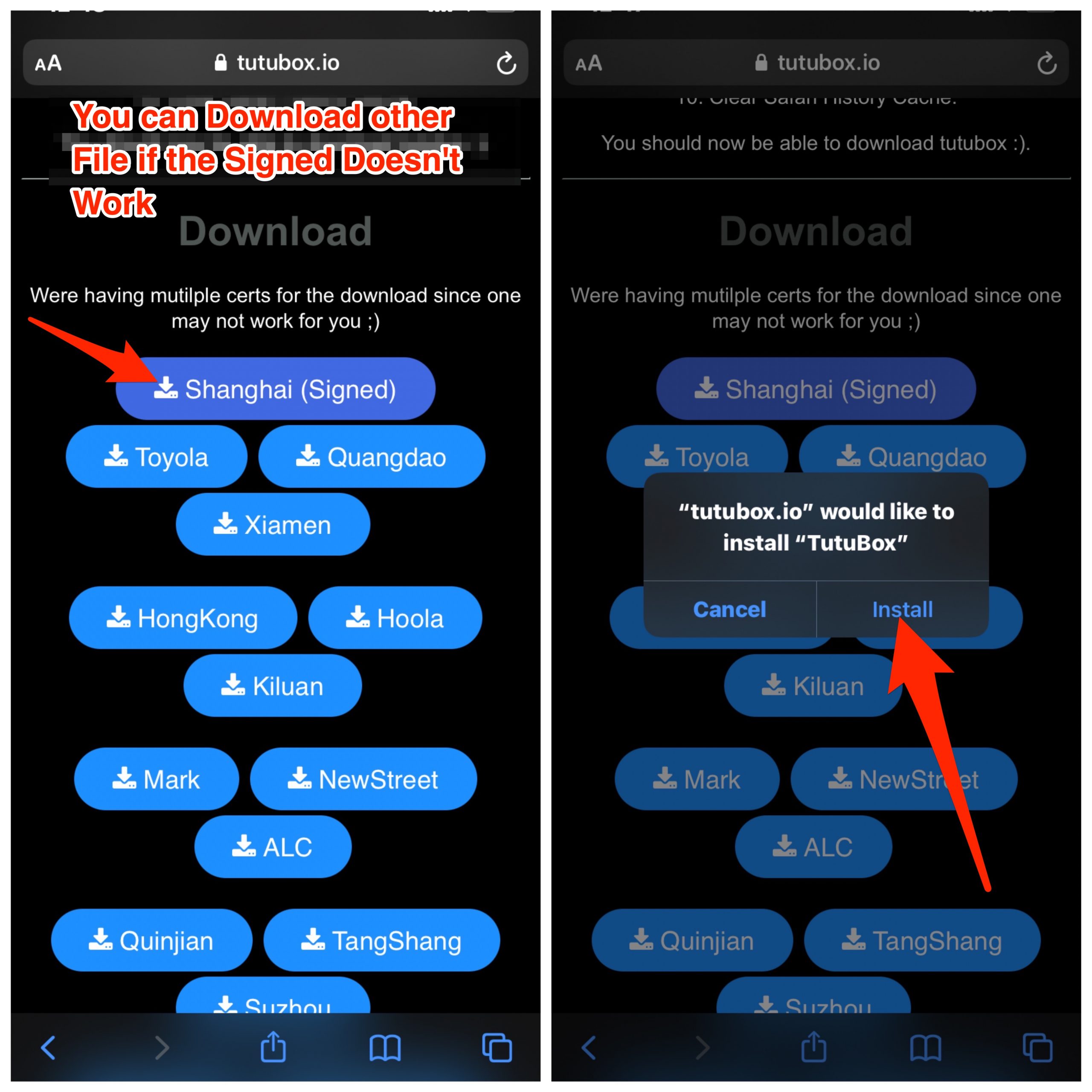
- Нажмите «Установить». TuTuBox начнёт загрузку и появится в списке приложений на рабочем столе iPhone/iPad. Подождите, пока иконка полностью появится.
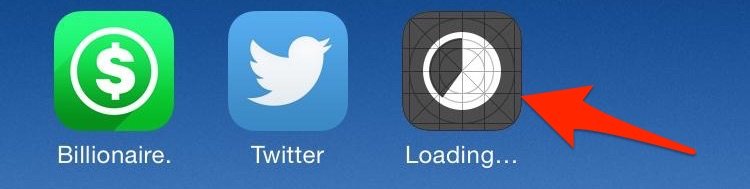
- При первом запуске появится предупреждение «Untrusted Enterprise Developer» о непроверенном разработчике.
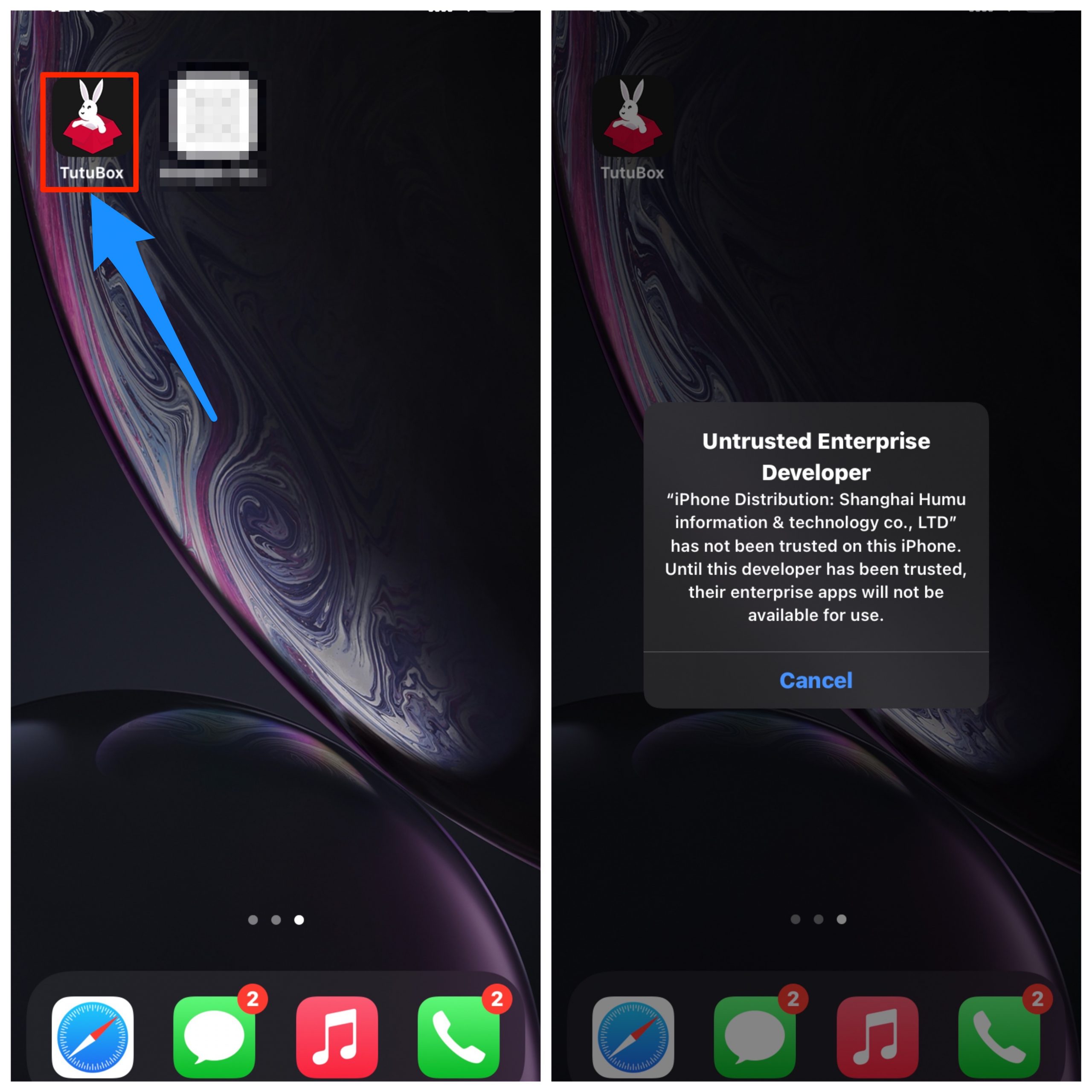
- Чтобы разрешить запуск, откройте Настройки → Основные → Управление профилями и устройством (Profiles & Device Management). Найдите профиль разработчика TuTuBox, он будет отмечен как непроверенный.

- Нажмите на профиль разработчика и тапните «Доверять» (Trust).

Закройте Настройки, очистите фоновые вкладки Safari и снова откройте TuTuBox — магазин должен работать без ошибок.
Внутри TuTuBox нажмите «Get» или «Установить» напротив нужного приложения. Иконка загрузки будет отображаться на рабочем столе.
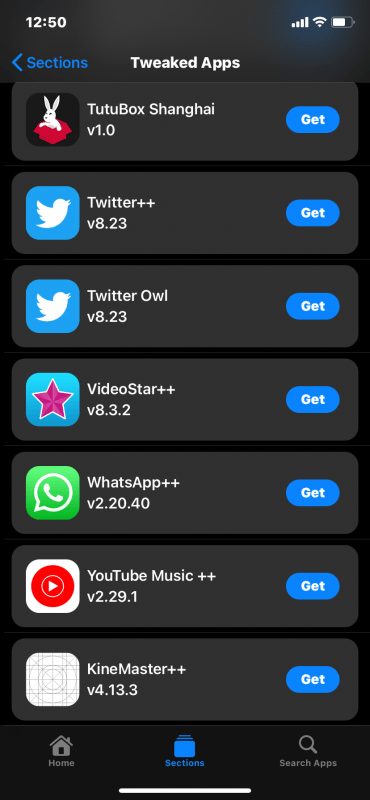
Note: При первом запуске магазин может подтормаживать — подождите 30–60 секунд.
Если TuTuBox не устанавливается напрямую — метод с DNSCloak
Когда стандартный путь не работает, используйте DNSCloak и заранее подготовленные файлы блок-листа. Метод помогает обойти блокировки прокси ffapple и другие фильтры, мешающие установке.
Шаги:
- Скачайте DNSCloak из App Store.
- Сохраните на iPhone один из предоставленных текстовых файлов (Plug & Play, Airplane Mode, Panda VIP Bypass) — используйте тот, который рекомендован для вашей ситуации.
- Откройте DNSCloak.
- Нажмите на иконку с тремя линиями в левом верхнем углу.

- В настройках включите Connect on Demand (Подключение по требованию).
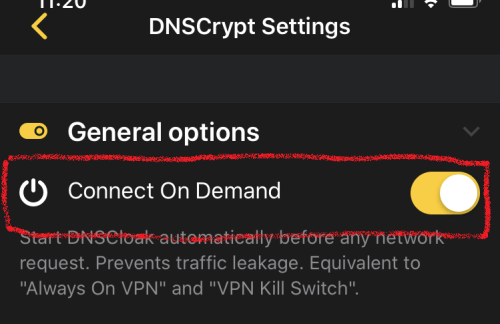
- Пролистайте настройки DNSCloak и откройте Blacklist and Whitelist.
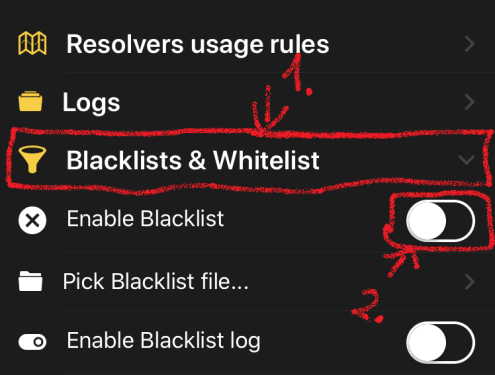
Включите Enable Blacklist и укажите ранее скачанный файл с правилами. Если параметры уже включены — нажмите Pick Blacklist File.
Вернитесь на главный экран DNSCloak и выберите DNS-сервер «a-and-a».
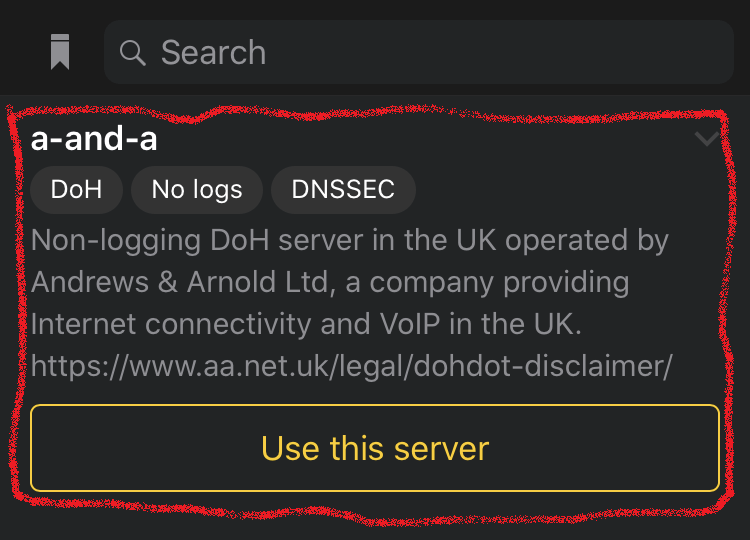
- Откройте Настройки iPhone → Общие → VPN → DNSCloak → нажмите (i) и убедитесь, что Connect on Demand включён.
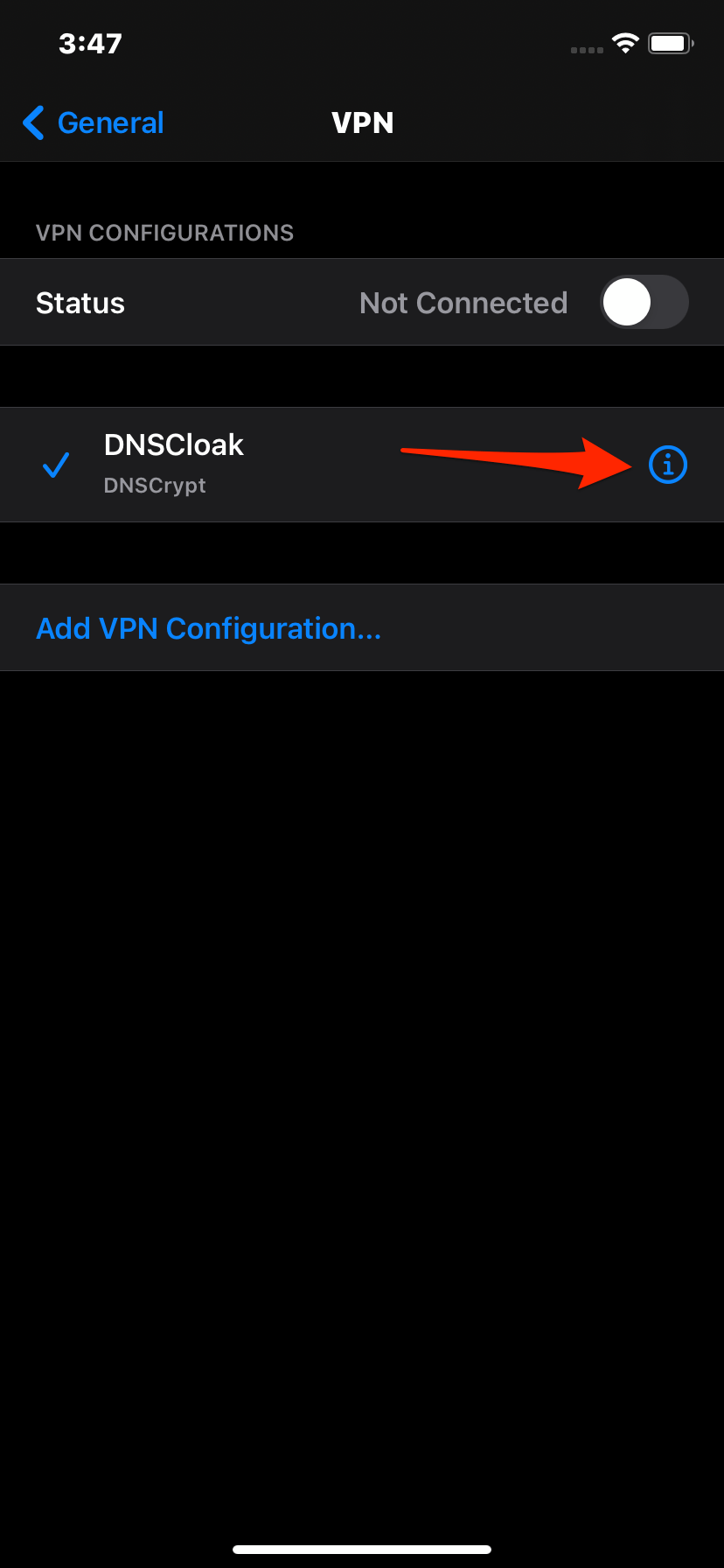
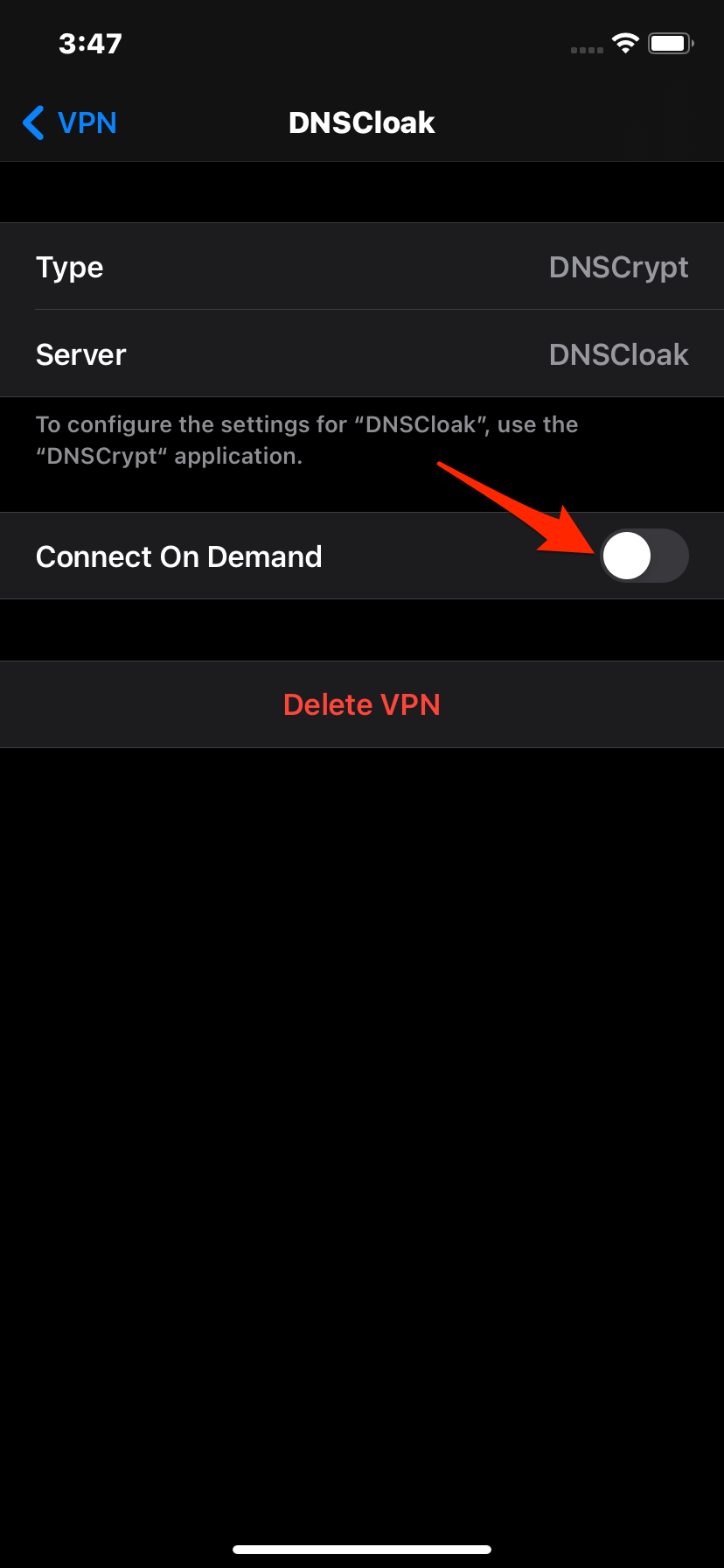
- Очистите историю и данные Safari: Настройки → Safari → Очистить историю и данные сайтов.

После настройки DNSCloak попробуйте повторно установить TuTuBox — чаще всего это решает проблему.
Important: смена DNS и блок-листы влияют на весь трафик устройства. Отключайте профиль, если возникают проблемы с доступом к другим сервисам.
Список популярных приложений в TuTuBox
- WhatsApp++
- KineMaster++
- unc0ver
- UTM
- PPSSPP
- Pandora++
- Odyssey
- Delta
- YouTube++
- VideoStar++
- Pokemon Go++
- Among Us Mods
- MovieBox
- Instagram++
Некоторые приложения дополнительно требуют установки конфигурационного профиля для корректной работы.
Шаги установки профиля конфигурации:
- Скачайте конфигурационный файл через Safari.
- Перейдите в Настройки → Профиль и нажмите Установить.
- После установки профиля приложения должны работать корректно.
Что делать, если TuTuBox не работает
Проверяйте список по шагам:
- Очистите данные и историю Safari и повторно установите TuTuBox.
- Перезагрузите устройство после установки приложения.
- Проверьте наличие других непроверенных профилей и удалите их.
- Попробуйте другой сертификат с страницы загрузки, если текущий подписанный файл не работает.
- Убедитесь, что дата и время настроены автоматически: Настройки → Общие → Дата и время → Установить автоматически.
- Попробуйте сменить Wi‑Fi сеть или подключиться через мобильный интернет.
Критерии приёмки:
- TuTuBox успешно открывается без ошибки «Untrusted Enterprise Developer» после доверия профилю.
- Установленные приложения запускаются и не требуют дополнительных действий (кроме конфигурационного профиля, если он нужен).
- Магазин загружает список приложений менее чем за 2 минуты при нормальном подключении.
Безопасность и легальность
TuTuBox размещает изменённые версии приложений, поэтому сервис находится в юридической серой зоне. Установка TuTuBox сама по себе обычно не вредит устройству напрямую, но приложения внутри магазина — модифицированные. Риски:
- Возможна блокировка или приостановка учётных записей в сторонних сервисах (например, игровые аккаунты).
- Изменённые приложения могут содержать нежелательное поведение или запросы лишних разрешений.
Рекомендации по снижению рисков:
- Не вводите важные данные в модифицированные приложения.
- Используйте отдельные аккаунты для тестовых приложений.
- Отключайте профиль магазина и удаляйте приложения, если замечаете аномалии.
Лучшие альтернативы TuTuBox
iOSGods
iOSGods — это магазин без джейлбрейка, предлагающий много модифицированных и платных приложений бесплатно. Как и другие сторонние магазины, профиль может периодически отозваться Apple.
PandaHelper
PandaHelper — проверенный источник с удобным интерфейсом и большим каталогом. Магазин разделён на четыре раздела: приложения App Store, эксклюзивные приложения, модифицированные приложения и модифицированные игры. Установка проста и не требует джейлбрейка.
Практические чек-листы
Чек-лист пользователя перед установкой TuTuBox:
- Резервная копия iPhone через iCloud или iTunes.
- Обновлённая версия iOS, совместимая с TuTuBox.
- Доступ к Safari и свободное место на устройстве.
- Понимание рисков (блокировка аккаунтов, сторонние сертификаты).
Чек-лист при проблемах с установкой:
- Очистка истории Safari.
- Перезагрузка устройства.
- Удаление других непроверенных профилей.
- Попытка альтернативного сертификата с сайта.
- Настройка DNSCloak с соответствующим Blacklist файлом.
Руководство по инцидентам и откату
Если после установки TuTuBox или приложений вы столкнулись с проблемами (ошибки, утечка данных, нестабильность):
- Немедленно удалите проблемное приложение.
- Перейдите в Настройки → Профили и удалите профиль магазина, если он вызывает подозрение.
- Перезагрузите устройство.
- Восстановите из резервной копии, если проблема критична.
- При подозрении на компрометацию учётных данных — смените пароли и включите двухфакторную аутентификацию.
Мини‑методология выбора стороннего магазина
- Оцените репутацию: ищите отзывы и обсуждения в сообществах.
- Сравните каталог приложений: есть ли нужные вам твики.
- Проверьте стабильность: как часто магазин отзывается.
- Определите риски: какие разрешения запрашивают приложения.
- Решите, готовы ли вы к потенциальной блокировке аккаунтов.
Решающее дерево выбора действия
flowchart TD
A[TuTuBox не устанавливается?] -->|Да| B{Пробовали другой сертификат?}
A -->|Нет| Z[Установка успешна]
B -->|Нет| C[Попробовать альтернативный файл на сайте]
B -->|Да| D{Использовали DNSCloak?}
C --> A
D -->|Нет| E[Настроить DNSCloak и Blacklist]
D -->|Да| F[Отключить другие профили и перезагрузить]
E --> A
F --> AКороткая методика тестирования для проверки установки
Тесты/критерии приёмки:
- Установить TuTuBox из Safari и запустить магазин.
- Разрешить профиль и убедиться, что предупреждение исчезло.
- Установить одно простое приложение (например, YouTube++), открыть и проверить базовую функциональность.
- Удалить профиль магазина и убедиться, что магазин перестаёт запускаться.
Часто задаваемые вопросы
TuTuBox безопасен?
TuTuBox сам по себе обычно не вредит устройству, но приложения внутри — модифицированные. Это создаёт риск блокировок и потенциального небезопасного поведения приложений. Оценивайте риски и используйте отдельные учётные записи при необходимости.
Что делать, если при установке появляется сообщение “Untrusted Enterprise Developer”?
Откройте Настройки → Основные → Управление профилями и устройством, найдите профиль разработчика и нажмите Доверять.
Почему приложение не устанавливается даже после доверия профилю?
Попробуйте очистить историю Safari, установить другой сертификат с сайта, перезагрузить устройство, сменить сеть или использовать метод с DNSCloak и Blacklist.
Краткое итоговое резюме
- TuTuBox даёт доступ к модифицированным приложениям без джейлбрейка. Установка проходит через Safari и требует доверия к корпоративному профилю.
- При проблемах используйте очистку Safari, смену сертификата или DNSCloak с блок-листом.
- Помните о рисках: используйте отдельные учётные записи и создавайте резервные копии.
Спасибо за внимание. Если остались вопросы по установке TuTuBox или по обходу ошибок, оставьте комментарий ниже.
Social preview suggestion:
Заголовок: Как быстро установить TuTuBox на iPhone и iPad
Описание: Пошаговая инструкция установки TuTuBox, обход ошибок сертификатов, настройка DNSCloak и лучшие альтернативы.
Short announcement (для рассылки, 100–200 слов):
Установите TuTuBox и получите доступ к множеству tweaked‑приложений на iPhone и iPad без джейлбрейка. В статье — подробная пошаговая инструкция установки, решение распространённых ошибок с сертификатами и профильными предупреждениями, метод обхода через DNSCloak для сложных случаев, а также рекомендации по безопасности и лучшие альтернативы магазину. Включены чек-листы, runbook для инцидентов и дерево принятия решений, чтобы вы могли быстро восстановить работоспособность устройства или откатить изменения. Подробности и скриншоты внутри.
Похожие материалы

Herodotus: механизм и защита Android‑трояна

Включить новое меню «Пуск» в Windows 11

Панель полей сводной таблицы в Excel — руководство

Включить новое меню «Пуск» в Windows 11

Дубликаты Диспетчера задач в Windows 11 — как исправить
